イントロダクション

今回はAviUtlの標準機能を使って『背景を透過するテキスト文字』を作成する方法を記述していこうと思います。

↑こんな感じのやつですね。

MAD動画とかでよく見る演出ですわね。

作り方は簡単なんですが、備忘録がてら記述しておく事にしました。
先日、某MADを見ていたら使われていた手法だったのですが、どうやって作っているのか解らなかったので5分くらい適当に試行錯誤していたら出来た感じですね。
まあ、簡単なので記事にするかどうか迷いましたが、多分すぐに忘れそうな気がしますので書き残しておく事にしました。
ってな訳で、あまり長い記事にはなりませんが、興味のある方は読んでいって下さいませ。

宜しくお願い致します。
透過文字の作成方法

さて、今回はAviUtlの標準機能だけで外部のプラグインやスクリプトは使用しませんから、さっそくサンプルの製作の方をしていきましょう。
オーバーレイを使う方法
手順①AviUtlを起動して新規プロジェクトを作ります。画像サイズは適当でいいですが、私は1920×1080で作成する事にします。
手順②レイヤー1に何でも良いので背景画像を投げ入れます。

↑私の場合はこちらのフリー画像を使用してみる事にしますが、適当に好きなものを使用して下さい。※画像によっては上手くテキストの輪郭が出ないものもありますが。
手順③レイヤー2にテキストオブジェクトを生成します。
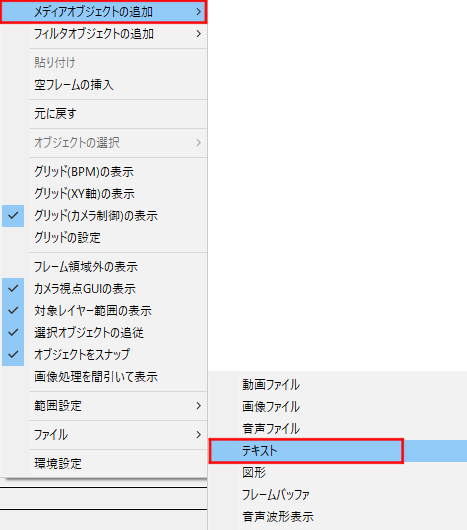
↑タイムライン上のオブジェクトが何もない場所で右クリック→『メディアオブジェクトの追加』→『テキスト』を選択して下さい。
タイムライン上にテキストオブジェクトが生成されますので、レイヤー2に配置して下さい。
手順④テキストオブジェクトの設定ダイアログの内容を変更します。
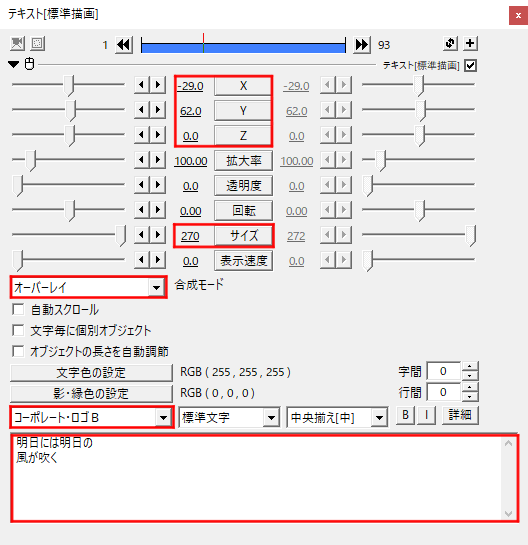
↑オブジェクトの位置やサイズをお好みで変えたら、合成モードをオーバーレイにして、好きなフォントに変更し、テキストの内容を適当に入力して下さい。
これで設定は終了です。

↑完成すると、こんな感じになります。
要するにテキストの合成モードをオーバーレイにしただけですね。
多分、透過文字を作るのはこれが一番簡単な方法な気がしますけど、もう一つちょっと手がかかる方法も紹介しておきます。
……これだけだと流石に記事が短すぎますからね。
上のオブジェクトでクリッピングを使う方法
手順①AviUtlを起動して新規プロジェクトを作ります。画像サイズは適当でいいですが、私は1920×1080で作成する事にします。
手順②レイヤー2にテキストオブジェクトを生成します。
※先程のオーバーレイ版の手順③を参照して下さい。
手順③テキストオブジェクトの設定ダイアログの内容を変更します。
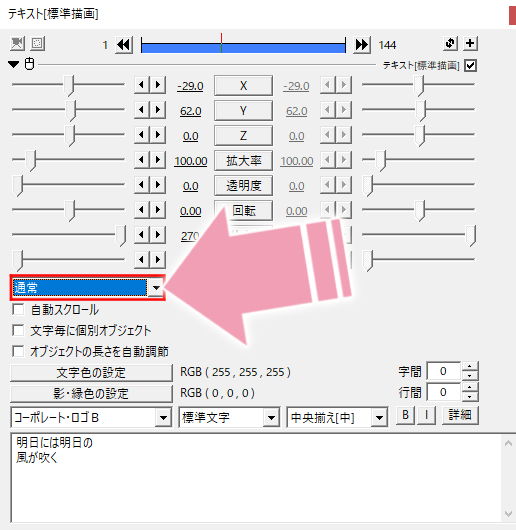
↑基本的には先程のオーバーレイ版の手順④と同じですが、合成モードだけは通常にしておいて下さい。
手順④テキスト文字の内部に入れたい背景画像をレイヤー3に放り込みます。

↑私の場合はこちらのフリー画像を使いますが、何でも良いです。
手順⑤レイヤー3の画像に上のオブジェクトでクリッピングを適用します。
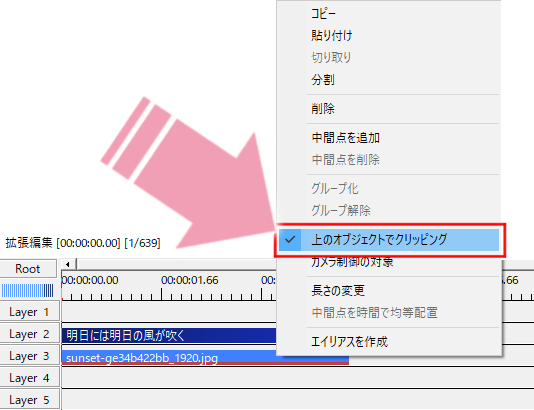
↑タイムライン上の画像オブジェクトを右クリック→『上のオブジェクトでクリッピング』を選択して下さい。

↑この段階でこんな感じになると思います。
まあ、これで完成でも良いんですが、最後に背景を入れてみましょう。
手順⑥レイヤー1に背景画像を入れてます。
最後に、何でも良いのでレイヤー1に背景画像を放り込んだら終了です。
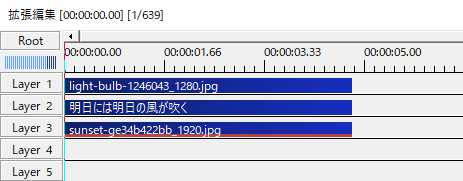
↑最終的なタイムラインはこんな感じになります。

↑これで完成ですね。
割と簡単なので、慣れれば数分くらいで作れると思います。

↑ちなみに、レイヤー3の画像に『ぼかし』を加えると、もうちょっとだけ完成度が上がります。

↑あとは、レイヤー3の画像を炎の動画なんかと入れ替えると、こういった内部が燃える文字的なものも作れますね。※炎の素材なんかはPixabayあたりで無料DLできます。
他の合成モードを使用する方法
おまけで他の合成モードを使用する方法も適当に記述しておきましょう。
まあ、大体の手順は先程と同じようなものなので、要点だけですけどね。
手順①レイヤー1と3に同じ背景画像を放り込みます。
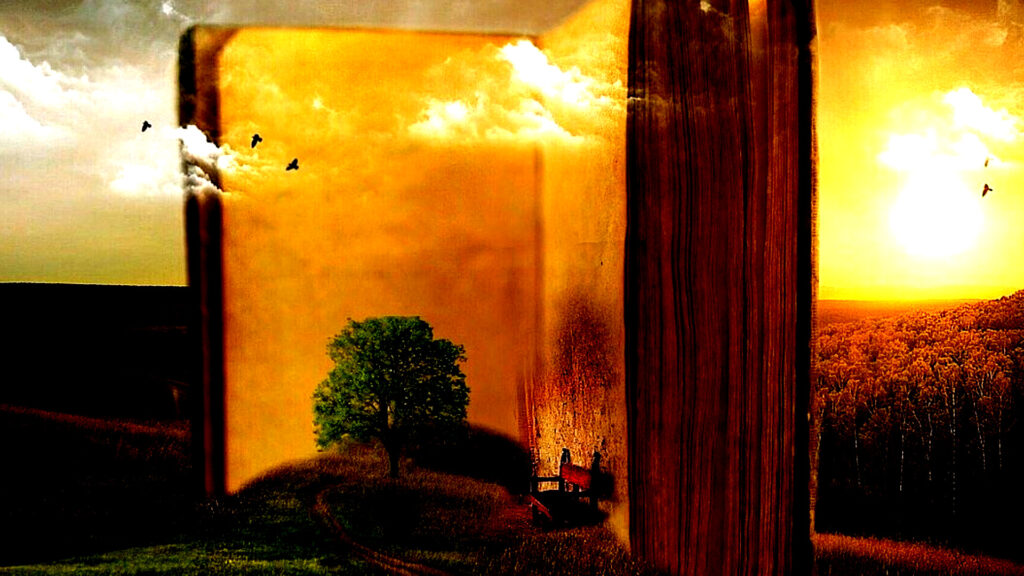
↑私の場合はこちらのフリー画像を使いますが、何でも良いです。
手順②レイヤー2にテキストオブジェクトを生成します。
テキスト内容は好きな言葉を適当に入れて下さい。
手順③レイヤー3の背景画像の設定をします。
まず、レイヤー3にあるタイムライン上の画像オブジェクトを右クリック→『上のオブジェクトでクリッピング』を選択して下さい。
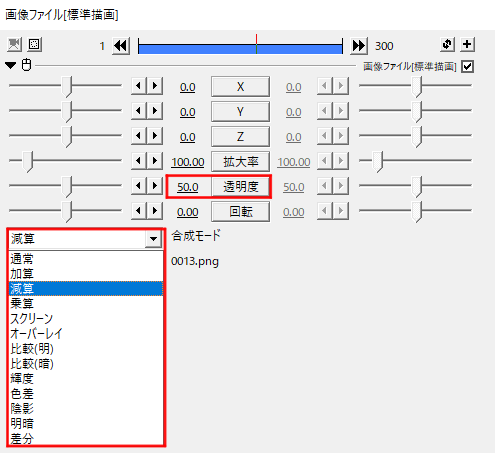
↑次に設定ダイアログから『透明度』を50にして『合成モード』を減算にします。

↑完成するとこんな感じになりますね。

↑同じ設定で合成モードを明暗に変えると、こんな感じで雰囲気が変わります。適当に他の合成モードも試してみて下さい。
ってな訳で、合成モードを変えて透過文字を作る方法でした。背景と文字の中の背景が同一のものを使っていますので、より馴染みやすくなったような気がします。
色調補正のエフェクトとかを使えば、色彩はある程度は変更できますし、背景は静止画だけではなく、動画でも使えますので汎用性は高いです。
割と簡単に作れて、動画の演出とかでもそこそこ映えると思いますので、覚えておいても良いんじゃないかと思います。
では、本日はここまで。

お疲れ様でした。
他のAviUtl関連の記事はこちらからどうぞ。
他のテキスト関連の記事はこちらからどうぞ。
他のAviUtlプラグイン紹介記事はこちら。
AviUtlスクリプト紹介記事はこちらです。
新規でブログを作りたい方はこちらのレンタルサーバーがお薦めです。⇒≪新登場≫国内最速・高性能レンタルサーバー【ConoHa WING】
今回の経費&記事作成時間&日記

記事作成時間:約3時間
裏で2体目のキャラモデリングをしているんですが……個人的に一番難しいのが服のデザインなんじゃないかと思う今日この頃です。
元々のデザインがあるんだったら、時間がかかってもそのまんま作ればいいんですが、何もない状態から作ろうとすると非常にムズいですわ。
とりあえずキャラの素体は出来たんで、何か適当な服を着せようと頑張っている最中なんですけど……これはデザイン画を作らないと厳しい感じです。
う~ん。一応、売れる物を作れという師匠達からの指示ではありますが、圧倒的にモデリング能力が足りていませんので、練習がてら元々あるキャラとかの服を模倣して作ってみるのもアリかも知れません。
正直、どんな服を作るのか悩んでいる時間も勿体ないですしね。
別オブジェクトで服を作っておけば、後で交換も簡単ですし、ちょっと師匠達と相談して作業を進めてみようと思います。
では、最後に恒例の累計出費&記事作成時間を発表していきましょう。
総制作時間:約1779時間
累計支出:60,962円

